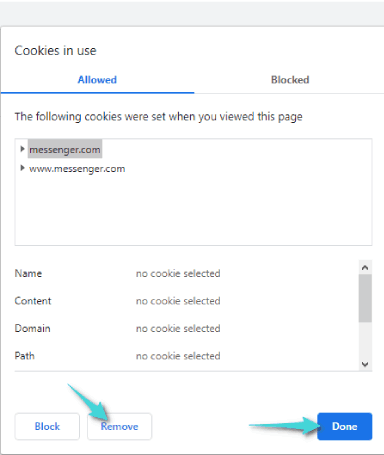كيفية تسجيل الخروج من فيسبوك ماسنجر
أحيانا عند استخدام هاتفك الاندرويد أو الايفون في بعض الأعمال الجادة، تتوصل برسائل متكررة ومزعجة على تطبيق فيسبوك ماسنجر، وهذا ما يجعلك تفكر في تسجيل الخروج. للأسف، لا يوجد خيار تسجيل الخروج مباشر لحسابك على تطبيق Facebook Messenger، إذ يتعين عليك تسجيل الخروج من تطبيق Facebook. ومع ذلك توجد بعض الخيارات الأخرى التي تمكنك من إزالة أو فصل حسابك عن فيسبوك ماسنجر بكل بساطة مع إبقاء الحساب مفتوح على تطبيق فيسبوك.

كل ما علينا القيام به هو مسح بيانات التطبيق من إعدادات الجهاز، وهو ما يعادل عملية تسجيل الخروج، كما أن هذه الطريقة لن تترك أي آثار حسابك على التطبيق. أيظاً توجد طريقة أخرى، وهي تسجيل الخروج من إعدادات حسابك على تطبيق Facebook.
كيفية تسجيل الخروج من فيسبوك ماسنجر على الأندرويد
فيما يلي خطوات تسجيل الخروج باستخدام إعدادات الأندرويد :
افتح تطبيق الإعدادات “Settings”على جهازك ثم اضغط على قسم التطبيقات “Apps”. (في بعض الهواتف الأخرى قد ترى قسم التطبيقات والإشعارات “Apps & notifications”).
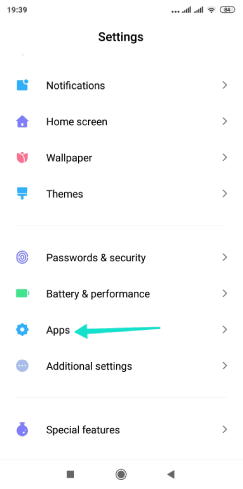
في بعض هواتف الأندرويد سوف تجد قسم التطبيقات، ادخل إليه. بعض الهواتف الأخرى قد ترى خيار إدارة التطبيقات “Manage apps” أو شيء من هذا القبيل. انقر عليه.
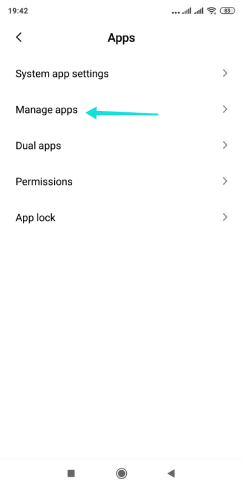
ابحث عن تطبيق Facebook messenger وانقر عليه للدخول إلى إعداداته على الاندرويد. سوف تجد في الأسفل خيار مسح البيانات “Clear data”. انقر عليه. (في بعض الأجهزة الأخرى يجب عليك النقر على خيار التخزين وذاكرة التخزين المؤقت “Storage & cache”).
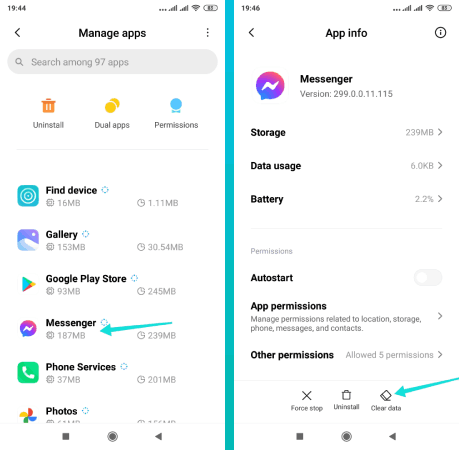
سوف تنبثق نافذة في الأسفل، حدد خيار مسح كل البيانات “Clear all data” ثم أكد على ذلك في النافذة المنبثقة عبر النقر على موافق “OK”. (قد تجد خيار مسح التخزين “Clear Storage”).
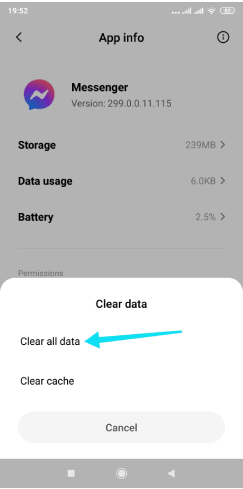
يمكنك الآن الخروج من الإعدادات وإعادة الدخول إلى تطبيق فيسبوك ماسنجر وسوف تجد أن عملية تسجيل خروج حسابك تمت بنجاح.
قد يهمك : كيفية تغيير صوت إشعار رسالة فيسبوك ماسنجر على الأندرويد
كيفية تسجيل الخروج من فيسبوك ماسنجر على الايفون والايباد
هنا على الايفون أو الايباد، سوف نشرح لك طريقة تسجيل خروج حسابك من فيسبوك ماسنجر باستخدام تطبيق Facebook. إليك كيف.
افتح تطبيق Facebook على جهازك الايفون أو الايباد. انقر على خيار الثلاث أشرطة الأفقية في الجانب السفلي.
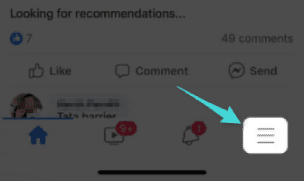
مرر للأسفل وحدد خيار الإعدادات والخصوصية “Settings and Privacy”، سوف يكشف ذلك عن خيار الإعدادات “Settings”، انقر عليه.

ضمن صفحة الإعدادات، اضغط على الأمان وتسجيل الدخول “Security and Login”.
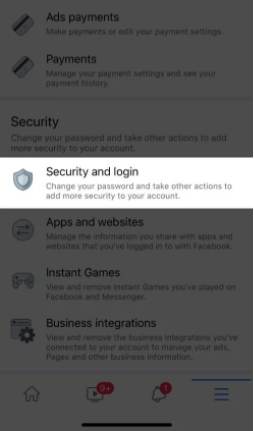
ضمن قسم مكان تسجيل الدخول “Where you’re logged in”، سوف ترى جميع الأجهزة التي تقوم بتسجيل الدخول إلى حسابك سواء على تطبيق فيسبوك أو فيسبوك ماسنجر. كما ترى في الصورة،سوف تجد إسم جهازك مرتين، الأول مكتوب أسفله تطبيق فيسبوك “Facebook app” والثاني مكتوب أسفله Messenger. انقر على الثلاث نقاط الموجود بجانب إسم جهازك المكتوب أسفله Messenger.
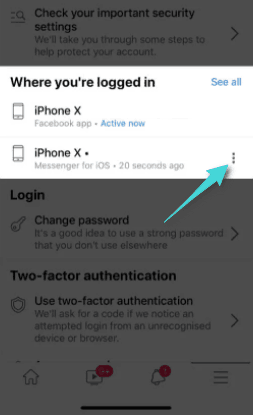
سوف تظهر قائمة في الجزء السفلي تشمل خيار تسجيل الخروج “Log Out”. انقر عليه.
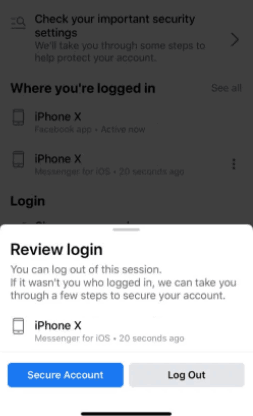
سوف يتم تسجيل خروجك من فيسبوك ماسنجر مباشرة. حاول فتح التطبيق من جديد للتأكد من ذلك.
اقرأ أيظاً: كيفية إيجاد طلبات المراسلة على فيسبوك ماسنجر
كيفية تسجيل الخروج من ماسنجر على الويب
إذا كنت تستخدم فيسبوك ماسنجر على الويب، فإن عملية تسجيل الخروج منه جد سهلة نظراً لوجود زر مباشر يتيح لك ذلك.
كل ما عليك فعله هو النقر على خيار الثلاث نقاط الموجود أعلى قوائم المحادثات، ثم من القائمة التي ظهرت، حدد خيار تسجيل الخروج “Log Out” الموجود في الأسفل.

في حالة ما إذا تم حفظ الحساب على المتصفح بحيث يمكن الدخول إليه في أي وقت بدون إدخال كلمة السر. هنا إذا كنت تريد إزالته بشكل كامل من موقع Messenger على متصفحك، قم بمسح ذاكرة التخزين المؤقت “الكاش” وملفات تعريف الارتباط “الكوكيز” الخاصة بموقع Messenger على متصفحك، وسوف يتم إزالته بشكل نهائي بحيث في المرة القادمة التي تحاول فيها تسجيل الدخول إلى حسابك في ماسنجر على الويب، سوف يُطلب منك إدخال كلمة السر.
إليك خطوات حذف الكاش والكوكيز الخاص بموقع Messenger فقط على المتصفح :
- توجه إلى موقع Messenger.
- انقر على أيقونة القفل الموجودة بجانب رابط (messenger.com) في شريط العناوين.
- سوف تظهر نافذة، انقر على زر إزالة “Remove” مرتين، ثم حدد زر تم “Done”.